Eštons Mills. Noslaukiet to bez maksas: droša tīrīšanas programmatūra. www.cso.com.au
Jebkurš uzņēmums vēlas saņemt apstiprinājumu, ka tā konfidenciālie dati nekļūs nepareizajās rokās, un mājas lietotājs nedrīkst atstāt personiskās informācijas un darījumu pēdas kredītkartes, jo uzbrucēji tos var izmantot.
Pirms datora pārsūtīšanas svešiniekiem, jums jāpārliecinās, ka visi dati no tā tiek dzēsti atbilstoši noteikumiem nepieciešamie pasākumi drošība. Šajā gadījumā nepietiek tikai ar datu izdzēšanu vai diska nodalījuma formatēšanu - vienības veidojošās vienības un nulles nekur nepazūd, un tās var viegli atjaunot, izmantojot specializētus rīkus.
Protams, pieprasījums rada piedāvājumu, un tāpēc jau ir izveidoti daudzi rīki, lai droši dzēstu informāciju no diskiem. Turklāt, lai veiktu attiecīgās operācijas, nebūt nav jāiegādājas dārga programmatūra, kas neapšaubāmi iepriecinās grāmatvežus un finansistus. Ir izstrādāts ļoti daudz bezmaksas rīku, kas lietotājam nodrošina visu nepieciešamo. Tomēr, kā vēlāk tiks norādīts, arī apmaksātie rīki atrod savus klientus.
Programmatūra, kas paredzēta uzticamai informācijas dzēšanai, ir sadalīta divās lielās klasēs, pamatojoties uz failu sistēmas vai paša diska apstrādi. Ir skaidrs, ka otrajā gadījumā disks tiek izdzēsts, un kopumā šāda metode būtu vēlama, ja ir vajadzīgas garantijas. Pat tad, ja programma efektīvi pārraksta failu, pārrakstot to vairākas reizes, šī faila vai datu kopiju var saglabāt lapas failā, syslog datos vai pagaidu failos. Tomēr viss ir atkarīgs no tā, kāds drošības līmenis ir nepieciešams.
Šajā pārskatā tiks apskatīti gan ļoti populāri rīki, gan programmas, par kurām jūs, iespējams, nekad neesat dzirdējis. Mēs ceram, ka tas palīdzēs jums orientēties pieejamo rīku pasaulē un saprast, kā tie darbojas.
Populārais rīks CCleaner, kas paredzēts pagaidu failu dzēšanai, pārlūka kešatmiņas, failu dzēšanai sistēmas žurnāli un citi atkritumi, tiek galā ar saviem uzdevumiem.
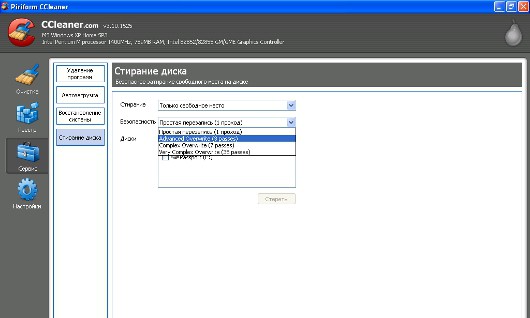
Turklāt viņam ir rīks Drive Wiper sadaļā Rīki, kas, izmantojot četras metodes, atbrīvo vietu vai visu disku, sākot no vienas caurlaides dublēšanas līdz Gutman 35-pass algoritmam. CCleaner funkcionalitāte ir zemāka par citiem produktiem, kas iekļauti šo pārskatubet tas savu darbu veic pietiekami labi. Turklāt tas tiek izplatīts bez maksas.
Plānās šķiedras smalcinātājs
Slimcleaner ir faktiskais Slimlean CCleaner ekvivalents ar smalcinātāja rīku.
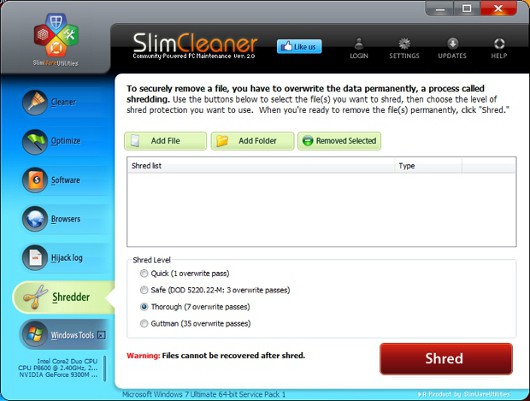
Lietotājs var izvēlēties piemērotu dzēšanas metodi, sākot no vienas darbības un beidzot ar Gutman 35-pass algoritmu (sk. Sadaļu "Drošas noņemšanas pakāpes"). Pirms pogas Sadriskāt nospiešanas tiek ierosināts izveidot izdzēsto vienumu sarakstu, kurā iekļauti faili un mapes, kas atrodas dažādās vietās. Lai gan nav acīmredzama veida, kā izdzēst visu no diska, atbilstošo efektu var sasniegt, izvēloties Mape un noklikšķinot uz diska saknes. Tomēr šī procedūra nav līdzvērtīga pilnīgai diska izdzēšanai, jo šajā gadījumā tiek saglabātas failu sistēmas struktūras. Labs produkts un atkal - bez maksas.
Darik's Boot un Nuke
Darika utilīta Boot and Nuke rada uz Linux balstītu sāknēšanas disku, kura vienīgais mērķis ir izdzēst visu disku līdz stāvoklim, kurā pat viskorozīvākā kriminālistikas pārbaude nedos rezultātu.
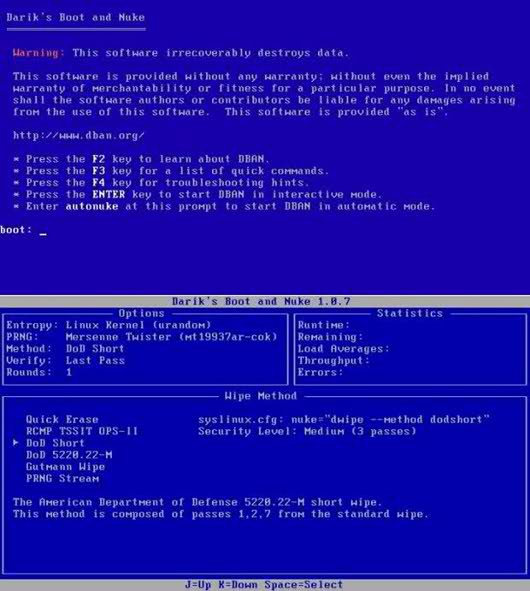
Ir atļauts arī izdzēst datus no vairākiem diskiem vienlaikus. To kopējo skaitu ierobežo tikai sistēmas saskarņu skaits un PCI kopnes joslas platums. Tas tiešām var būt ļoti noderīgs. Boot un Nuke dzēšanas metodes svārstās no vienkārša vienas caurlaides līdz 35 piespēļu Gūtmana algoritmam. Programma atbalsta dažādus standartus (piemēram, ASV Aizsardzības departamenta “īso” dzēšanas standartu) un pseidogadījuma skaitļu ģeneratora (PRNG) straumes, kas ģenerētas, izmantojot Mersenne virpuļvēja algoritmu. Tas nenozīmē, ka viss tika izdarīts ļoti skaisti (pēc diska ielādēšanas ekrānā parādīsies tikai ASCII teksta kods), taču pēc visu procedūru pabeigšanas "entuziasti", kas saglabā cerību atgūt iznīcināto informāciju, var tikai līdzjūtīgi un novēlēt veiksmi. Uz sāknēšanas disku Linux balstīts sāknēšanas disks ir bezmaksas.
Aktīvs @ KillDisk
Lietderīgais Active @ KillDisk, pēc tā izstrādātāju domām, atbalsta 17 dažādus drošības standartus (sadaļā “Drošas dzēšanas gradācijas” ir izskaidrots, kāpēc vairums no tiem nav nepieciešami), ieskaitot populārās metodes, kuras izmanto militārpersonas.
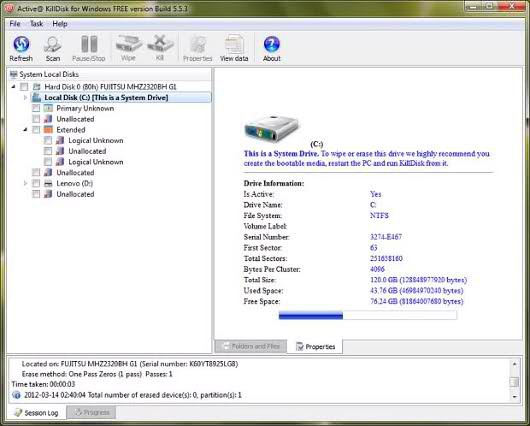
Atšķirībā no citiem rīkiem, KillDisk nāk Windows un DOS versijās. Jūs varat strādāt ar pirmo tieši operētājsistēmas vidē vai ar sāknēšanas disks. Tas ļauj jums izdzēst datus no diska, kurā atrodas Windows. Šī lietderība palīdz iztīrīt brīvo vietu. Tajā ir iebūvēts diska skatītājs, kas palīdz salīdzināt kopas pirms un pēc procedūras. Bezmaksas demonstrācijas režīmā tiek atbalstīta tikai vienas caurlaides dublēšana. Lai izmantotu visas citas metodes, ir jāiegādājas Pro versija, kuras sākotnējā cena ir USD 50 personīgai lietošanai un 1500 USD korporatīvai lietošanai.
Diska noslaucīšana
Iespaidīgā kompaktā utilīta Disk Wipe pilnībā attaisno cerības. Tam nav nepieciešama instalēšana un tas darbojas bezsaistēatbalstot septiņas metodes. Tajos ietilpst Gutman 35-pass algoritms, tehnoloģijas, kas atbilst Lielbritānijas un Krievijas standartu, kā arī ASV militārā standarta prasībām. Tāpat kā Active @ KillDisk, arī Disk Wipe ir iebūvēti disku skatītāji, un tā apjoms nepārsniedz 1 MB.
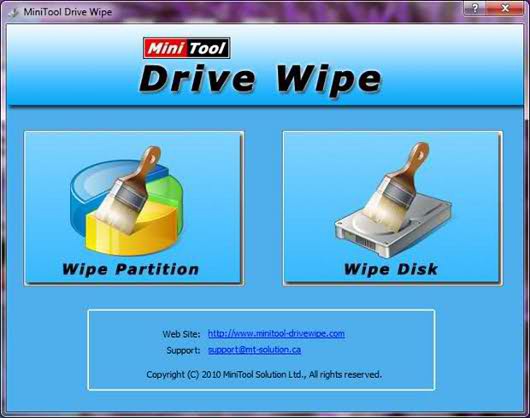
Kā papildu opcija tiek piedāvāta diska formatēšana un jaunas faila sistēmas ierakstīšana tajā. Šeit nav rīku darbam ar atsevišķiem failiem vai mapēm, taču šādas iespējas nevajadzētu gaidīt no utilītas, ko sauc par Disk Wipe.
Acronis piedziņas tīrīšanas līdzeklis
Acronis ir pazīstams ar savu populāras lietotnes par dublējumsorientēta gan uz korporatīvajiem klientiem, gan mājas lietotājiem. Turklāt tā produktu klāstā ir Drive Cleanser, kas paredzēts, lai droši noņemtu informāciju no diska.

Ir mazliet skumji, ka instalēšanas procesa laikā jums būs nepieciešams papildu draiveris, un jums būs jāatsākina sistēma - un tas viss vienkāršai diska tīrīšanai? Godīgi sakot, jāatzīmē, ka utilīta ir ļoti elastīga, kas atbalsta ne tikai ātru standarta algoritmu izpildi un datu dzēšanu pēc Gūtmaņa metodes un saskaņā ar ASV Aizsardzības departamenta standartu, bet arī izmanto savu tehnoloģiju, lai dzēstu informāciju un noteiktu uz diska ierakstītos datus. Turklāt jūs varat izveidot sāknēšanas disku ar līdzekļiem, kas uzticami dzēš tajā ievietoto informāciju (aptuveni tas pats tika novērots lietojumprogrammā Darik). Drive Cleanser programmatūrai ir 15 dienu izmēģinājuma periods. Par tiesībām izmantot utilītu bez ierobežojumiem vienā datorā klientiem būs jāmaksā 61 USD.
East Tec rīkojieties droši
East Tec izstrādātā programmatūra Dispose Secure, tāpat kā citi šeit aprakstītie rīki, ļauj izveidot sāknēšanas disku. Tās galvenā priekšrocība ir spēja kontrolēt informāciju no tīkla datoriem no vienas konsoles.
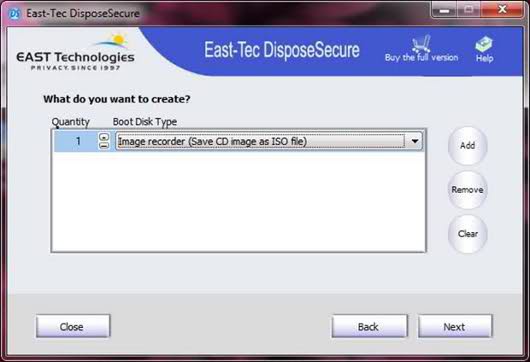
Visi atbalstīti standarta metodes tīrīšana, kā arī vairākas jaunas kombinācijas, piemēram, sākotnējā metode 3 + 7 + 3. Tīkla tīrīšanas režīmā dati tiek attālināti izdzēsti no citām mašīnām ar to MAC adresi vai caur tīkla savienojums. Tas ļauj vienlaikus piekļūt vairāku mašīnu diskiem, neizejot no darba vietas. Izmēģinājuma versija notīra tikai ceturto daļu no diska. Pilnībā funkcionālu opciju, kas ļauj ticami noņemt no diska visus iepriekš tajā ierakstītos datus, var iegādāties par 24 USD.
Iolo piedziņas skrubis
Iolo Drive Scubber ir vienkārša un jauka saskarne. Lielākajā daļā režīmu ekrānā tiek parādīta poga, kas ļauj iegūt papildu informāciju, kas ir labs palīgs iesācējiem. Lietderība darbojas gan operētājsistēmā Windows, gan no iepriekš izveidotiem bootable media. Pateicoties tam, jūs varat izdzēst datus no tiem diskiem, kuros ir izvietota operētājsistēma.
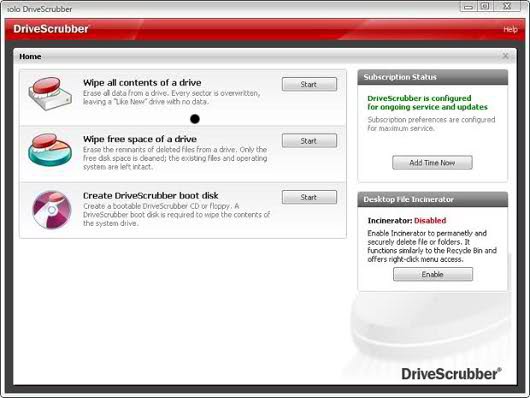
Tas atbalsta vienlaicīgu vairāku disku izdzēšanu vienlaikus un brīvas vietas pārrakstīšanu, nevis aizņemti faili. Ir vērts atzīmēt, ka šis produkts pieder pie nedaudzajiem, kas piedāvā tikai vienu metodi, kas atbilst DoD 5220.22-M standartam. Lietotājs var patstāvīgi iestatīt caurlaižu skaitu un definēt savus modeļus. Darbvirsmas sadedzināšanas režīmā utilīta darbojas kā atkritne, atbalstot algoritmus izdzēsto failu drošai iznīcināšanai. Izmēģinājuma versijas funkcijas ir ierobežotas ar trim palaišanām. Pilna versija ar licenci lietošanai trīs mašīnās maksā 50 USD.
Tīra diska drošība
Neskatoties uz lielo vārdu, utilīta Clean Disk Security nevar tīrīt diskus un izdzēst atsevišķus failus. Tas iekļuva pārskatā, jo pēc funkcionalitātes tas ir tuvu CCleaner - tiek atbalstīta atkritnes tīrīšana, pārlūka kešatmiņa, pārlūkošanas vēsture, sīkfaili utt.
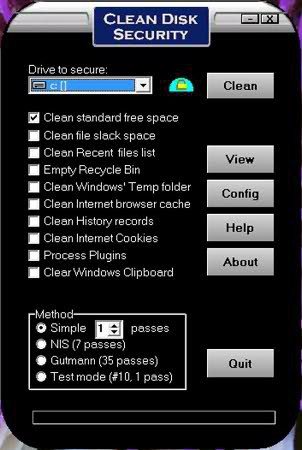
Lietotājs var ticami iznīcināt datus pēc to dzēšanas, ko CCleaner nevar izdarīt. Tas atbalsta vienkāršu tīrīšanu vairākās caurlaidēs, kā arī divus citus režīmus, ieskaitot datu dzēšanu, izmantojot Gūtmaņa metodi. Lai gan lietojumprogrammu nevar izmantot visa datora tīrīšanai, tā var noderēt tiem, kuri vēlas droši izdzēst personīgā konta informāciju. Tīrā diska drošība pieder pie shareware programmatūras kategorijas.
Jetico bcwipe
BCWipe programmatūra ir integrēta tieši Windows apvalkā, kas ļauj droši izdzēst failus un mapes, izmantojot peles labo pogu noklikšķiniet konteksta izvēlnē vai caur uzdevumu pārvaldnieku.

Uzdevumu pārvaldniekā iebūvētie rīki nodrošina plānotu dzēšanu, atbrīvojot vietu un atlasītos failus un mapes. Tiek atbalstīts diezgan plašs metožu klāsts, ieskaitot populāros militāros un Gūtmaņa algoritmus. Turklāt jūs varat notīrīt FAT un NTFS direktorijus, kā arī sistēmas rezervēto vietu. Piegāde ietver reāllaika peidžeru failu šifrēšanas mehānismu. Fani Apple uzņēmums Jetico piedāvā Mac versiju. Demonstrācijas versiju var lejupielādēt no izstrādātāja vietnes. Pilnībā piedāvātās versijas cena ir USD 50.
MiniTool piedziņas noslaucīšana
Šeit jāpiebilst, ka ierosinātā rīka vienkāršība. MiniTool Drive Wipe saskarnei ir tikai divas pogas - Noslaucīt nodalījumu un Noslaucīt disku. Pēc noklikšķināšanas uz tiem tiek parādīts dialoglodziņš ar diska nodalījuma tabulas attēlu. Atkarībā no izvēlētā režīma, jūs varat atzīmēt atsevišķus nodalījumus uz diskiem vai veseliem diskiem.
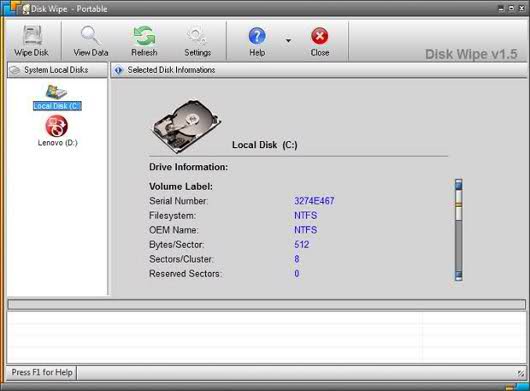
Tad jums jāizvēlas viena no piecām metodēm (cita starpā tiek atbalstīts ASV Aizsardzības departamenta standarts ar trīs un septiņām caurlaidēm), noklikšķiniet uz pogas Izpildīt un gaidiet, līdz process tiek pabeigts. Šis rīks tiek piegādāts bez maksas, tas ir paredzēts tikai personīgai lietošanai. Tā izmantošana komerciālos nolūkos ir aizliegta.
Lavasoft failu smalcinātājs
Lavasoft utilīta Failu smalcinātājs, kā norāda nosaukums, ir paredzēts darbam ar failiem un failu sistēmu - disku un to nodalījumu tīrīšanas funkcijas netiek atbalstītas. Bet operāciju kopums ar failiem un mapēm ir ļoti daudzveidīgs. Pēc noklusējuma tiek piedāvāti trīs pamata algoritmi un 13. dažādas metodes, ieskaitot populāros militāros standartus, un, protams, Gūtmaņa algoritmu.

Lietderīgumā ir palīgi failu un mapju tīrīšanai, atkritne bez maksas diska vietas un sistēmas faili, kas ietver pagaidu failus, pārlūka kešatmiņu un sīkfailus. Varbūt File Shredder funkcionalitāte nav tik plaša kā citiem rīkiem, kas tiek apskatīti mūsu pārskatā, taču palīgi pamanāmi vienkāršo darbu ar šo utilītu. Programmatūrai ir izmēģinājuma periods, pēc kura jums būs jāmaksā USD 30 par pilnībā funkcionējošu versiju.
Dzēšgumija
Līdzīgi kā File Shredder, Dzēšgumija atbalsta 13 algoritmus, kas atbilst dažādu militāro standartu prasībām, kā arī vienkāršu vienas caurlaides metodi pseidoizdevumu datu ierakstīšanai (tā lietderība ir izskaidrota sadaļā “Drošas dzēšanas gradācijas”).
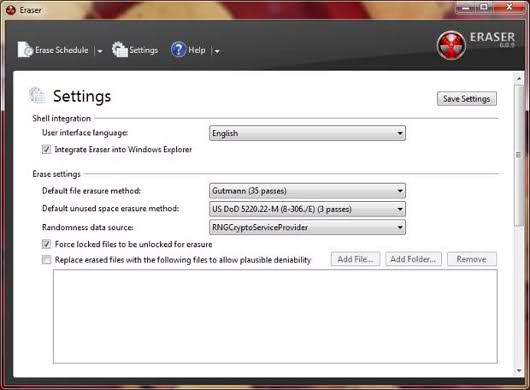
Darbus, kas saistīti ar informācijas dzēšanu, var izpildīt iepriekš noteiktā laikā vai pēc sistēmas atsāknēšanas. Atbalsta failu, mapju, atkritnes un brīvas vietas tīrīšanu. Saskarne nav nekas īpašs, taču tajā pašā laikā Dzēšgumija ir vairākas unikālas iespējas. Tīrot failus un brīvo vietu, ir pieļaujams izmantot divas dažādas metodes. Piemēram, brīvo vietu var apstrādāt, ātri pārrakstot vienkārši, un failus var iznīcināt, izpildot lēnu daudzkārtēju algoritmu.
Dzēšot bloķētus failus (parasti tie pašlaik tiek izmantoti vai sistēmas faili) var automātiski atbloķēt.
Īpaša interese ir funkcija, kas palīdz lietotājam slēpt savas darbības, aizstājot to ar slēptu darbību izdzēstos failus kāds cits. Visbeidzot, Dzēšgumijas rīks nav tikai bezmaksas - tas nāk ar atvērto avotu.
Kura lietderība ir labāka?
Atbildi uz šo jautājumu nosaka jūsu vajadzības, un, lai to iegūtu, jums ar katru no komunālajiem pakalpojumiem jāveic visas darbības, kas jums varētu būt vajadzīgas. Par mūsu subjektīvo izvēli tika apbalvotas zelta, sudraba un bronzas balvas.
Nav īpašas vajadzības pirkt par naudu programmatūra uzticamai datu dzēšanai, ja vien jums nav nepieciešama komerciāla licence vai kādas īpašas funkcijas (piemēram, informācijas notīrīšana tīklā vai peidžeru faila šifrēšana. Kopumā visas metodes jau ir pārbaudītas, pierādījušas savu vērtību un atbilst standartu prasībām, uz kuriem tie balstās.
Nelietojiet pat mocīt četras dienas ar 35 pārrakstīšanas paņēmieniem, panākot absolūtu uzticamību. Pats autors, kurš ierosināja visaptverošu 35-pass algoritmu, kuru galvenokārt izmanto tagad, apgalvoja, ka mūsdienu diskiem pilnīgi pietiek ar pārrakstīšanu ar nejaušiem datiem vienā caurlaidē.
Tāpēc izvēlieties programmu pēc garšas un dodieties! Lai labs darbs!
Izlaiduma droša noņemšana
Lielākā daļa programmu, kas paredzētas datu drošai dzēšanai, atbalsta vairākas dažādas metodes. Tie atšķiras ar faila vai diska pārrakstīšanas caurlaižu skaitu, pārrakstīšanai izmantoto datu raksturu vai šo divu parametru kombināciju.
Pirmoreiz šo metodi Peter Gutman un Colin Plum ierosināja 1996. gadā, lai izdzēstu informāciju, kas ierakstīta uz magnētiskajām lentēm MFM un RLL formātos. Nejaušu datu un datu veidņu kombinācijas tika īpaši izvēlētas, lai izslēgtu iespēju atjaunot lentē iepriekš ierakstīto informāciju pat izmantojot speciālu aprīkojumu (kas pārtver un analizē analogos signālus un, salīdzinot tos ar digitālo, mēģina atpazīt to, kas iepriekš tika saglabāts datu nesējā).
Gūtmaņa un Plūmes metodi bieži izmanto, neņemot vērā mūsdienu piedziņu specifikācijas. Lietotāji joprojām dod priekšroku visām 35 piespēlēm, turpretī pat pirms daudziem gadiem, pēc pašu metodes autoru teiktā, vairumā gadījumu pietika ar desmit. Caurlaižu skaits tika noteikts pēc datu nesēja veida, un lielākā daļa no tām bija paredzētas noteiktiem kodēšanas mehānismiem, ko izmanto, reģistrējot informāciju cietie diski tā laika. Palielinoties ierakstīšanas blīvumam, šī metode vairs nebija piemērota.
Pētījumā, ko 2006. gadā publicēja Nacionālais standartu un tehnoloģiju institūts, tiek apgalvots, ka pietiek ar vienu caurlaidi, lai novērstu datu atjaunošanas iespēju mūsdienu cietajos diskos.
Tajā pašā laikā visā pasaulē ir virkne standartu, ko nosaka valdības un militārās organizācijas, jo īpaši Austrālijas Radio aizsardzības administrācija un ASV Aizsardzības ministrija, kas datu drošību uztver nopietni. Uzticamai informācijas dzēšanai (acīmredzot, lai izslēgtu negadījumus informācijas iznīcināšanas laikā), ASV Aizsardzības departaments iesaka trīs caurlaides, un Austrālijas Radio aizsardzības pārvalde iesaka datus vispār nepārrakstīt. No drošības viedokļa demagnetizācijas procedūra tiek uzskatīta par pareizu (sīkāku informāciju skatīt sadaļā “Demagnetizācija”), un ideālā gadījumā - barotnes fiziska iznīcināšana. Protams, abas šīs metodes ir efektīvākas, taču tām ir arī acīmredzams trūkums - cietais disks pēc šādu operāciju veikšanas tā kļūst nelietojama.
Dzēst operētājsistēmā Linux
Kā jūs varētu gaidīt, datu dzēšana Linux vidē tiek veikta, izmantojot bezmaksas rīkus, un tie ir daļa no jebkura populārā Linux izplatīšanas.
Ir vairākas iespējas, taču visvienkāršākās no tām ir parādītas zemāk.
Atsevišķa faila izdzēšana tiek veikta, izmantojot komandu sadriskāt, kas tāpat kā šeit aplūkotie windows utilītas, veic atkārtotu datu pārrakstīšanu (atkārtojumu skaitu nosaka lietotājs) pēc nejauši izvēlētiem modeļiem (tas ietver arī vairākas Gūtmena sekvences). Turklāt fails daudzas reizes tiek pārdēvēts, lai noņemtu informāciju no kataloga tabulām, un tā vietā tiek rakstītas nulles. Komanda sadriskāt var izskatīties šādi: sadriskāt –zvun10 / home / CSO / testfile. Fails tiek izdzēsts, desmit reizes pārrakstīts, un beigās tā saturs tiek aizstāts ar nullēm. Turklāt visa informācija par komandas gaitu tiek parādīta ekrānā. Starp citu, Shred utilītu uzrakstīja Kolins Plūme.
Visu diska dzēšanu veic komanda dd, kurai ir ļoti sena vēsture. Šis rīks atbalsta dažādus režīmus, sākot no disku spoguļošanas līdz starpsienu momentuzņēmumu izveidošanai un beidzot ar zema līmeņa lasīšanu. Jūs varat notīrīt disku, ievadot komandu: dd, ja \u003d / dev / urandom no \u003d / dev / sda bs \u003d 1M. Ja parametri nosaka ievades un izvades failus (šajā gadījumā mēs runājam par visu ierīci), un bs ir bloka lielums. Norādītā komanda nolasa nejaušus datus no / dev / urandom faila un raksta tieši uz diska, līdz tas ir pilns. Vēl viena iespēja ir izmantot / dev / zero kā ievades failu. Un tad disks tiks aizpildīts ar nullēm.
Jāatceras, ka Linux vidē nevajadzētu ievadīt atbilstošās komandas diskam, kurā sistēma ir ierakstīta. Jūs varat boot no linux disks Live CD (piemēram, no populārā Ubuntu Live CD) un izpildiet komandu attiecībā uz Windows diskdziņiem, kas savienoti ar datoru.
Demagnetizācija
Protams, programmatūras izmantošana nav vienīgais informācijas iznīcināšanas veids. Lai ticamāk noņemtu informāciju no datu nesējiem ar magnētiskām īpašībām, ir vērts izmantot magnētu.
Turklāt tam jābūt ļoti spēcīgam. Demagnetizācijas laikā jaudīgi magnēti pārvietojas ap ierīci, izveidojot kustīgus magnētiskos laukus, kas efektīvi iznīcina datu nesējā saglabātos datus. Demagnetizācijas priekšrocība ir tā, ka trieciens notiek uz visas diska virsmas, ieskaitot nodalījumu tabulas, sāknēšanas sektorus un zema līmeņa formatēšanas informāciju. Rezultātā disks tiek nodots nederīgā stāvoklī (jo zema līmeņa formatēšanas dati ir izdzēsti), un tikai ražotājs to var atjaunot ar nosacījumu, ka magnētiskie impulsi nebojā motoru. Komerciālās magnetizācijas sistēmas maksā no 30 tūkstošiem līdz 140 tūkstošiem dolāru.
Paliek jautājums, vai būs iespējams demagnetizēt disku, izmantojot pats jaudīgu magnētu? Vairumā gadījumu atbilde ir jā. Magnēti, kas izgatavoti no neodīma, retzemju metāla, ko pārdod elektroniskajos veikalos, rada ļoti spēcīgus spēka laukus, tūkstošiem reižu pārsniedzot pašu magnētu svaru. To lietošana piedziņā ir ļoti efektīva, taču, tāpat kā komerciālas magnetizācijas sistēmas, tās var padarīt disku nelietojamu.
Pārbaudes metodika
Pirms katra testa datorā tika instalēts formatēts disks, uz kura tika kopēti paraugu faili. Programmām, kas dzēš atsevišķus failus un veselus diskus, sektori tika atzīmēti tur, kur faili atradās. Dators tika sāknēts no Linux Live CD, pēc kura komanda hdparm tika ievadīta ar --fibmap un --readsector opcijām. Tas ļāva atrast un nolasīt diskdziņa sektorus, kuros faili fiziski atradās.
Pēc tam faili vai disks tika izdzēsti Windows vidē, dators atkal tika ielādēts no Linux diska un sektori tika nolasīti vēlreiz. Tādējādi bija iespējams pārbaudīt, vai tie sektori, kuros faili atradās, vairs nesatur iepriekšējos datus vai drīzāk satur nejaušu vai nulles informāciju.
Dzēšanas procedūras ilgums netika izmērīts, jo visi produkti tiek veikti labā līmenī un to darbību ierobežo tikai ievades / izvades apakšsistēmas ātrums.
Cietvielu disku funkcijas
Dažos pēdējos gados cietvielu diski (SSD) ir palielinājuši popularitāti gan korporatīvo, gan mājas lietotāju vidū. Viņi strādā ātri, mierīgi un patērē mazāk elektrības, tomēr to raksturīgās iezīmes ietekmē viņu drošību. Atšķirībā no tradicionālajām vērpšanas plāksnēm, NVRAM atmiņa, kurā ir veidoti cietvielu diskdziņi, var izturēt ierobežotu skaitu rakstīšanas ciklu. Praksē cietvielu diskdziņu kalpošanas laiks joprojām ir diezgan pieņemams - ilgtermiņa pētījumi, kas precīzi aprēķina ierakstīšanas ciklu skaitu pakalpojuma laikā, vēl nav veikti. Turklāt ražotāji izmanto īpašu programmaparatūru, lai pagarinātu to kalpošanas laiku. Šī tehnoloģija, ko sauc par nodiluma izlīdzināšanu, ir vienmērīgi sadalīt ierakstīšanas ciklus starp visām atmiņas šūnām.
Praksē tas nozīmē, ka, pārrakstot failu, izmantojot operētājsistēmu, jaunais fails tiek saglabāts citā vietā. Un pat ja “izdzēsīsit” failu no diska, tā atkopšana nebūs grūta. Droša failu dzēšana un brīvas vietas dzēšana tā paša iemesla dēļ nav piemērojama SSD. Pārsūtītie sektori, kurus redz operētājsistēma, nav saistīti ar sākotnējo datu fizisko izvietojumu NAND mikroshēmā.
Diemžēl ar paaugstinātām drošības prasībām šim uzdevumam faktiski nav risinājuma. Vienīgais veids ir saistīts ar tā saukto drošās izdzēšanas režīmu. Visi ražotāji atbalsta šo funkciju. cietvielu piedziņa. Tas sastāv no ierīces rūpnīcas stāvokļa atjaunošanas (ja vien, protams, neņemot vērā nodiluma pakāpi) un nulles ierakstīšana visām šūnām. Šajā gadījumā jūs saņemat visu vai neko, jo failu, mapju vai nodalījumu selektīva un droša dzēšana atšķirībā no diskiem ar rotējošām plāksnēm ar cietvielu diskiem netiek atbalstīta.
Papildus tam, ka SSD ir ievērojama ar ierakstu algoritmu sarežģītību, daudziem no tiem ir īpaša atmiņas zona, kuras izmēri dažreiz sasniedz vairākus gigabaitus. To izmanto atkritumu savākšanas procedūrās vai procedūrās jaunu sektoru iedalīšanai atsevišķu šūnu neveiksmes gadījumā. Šajā apgabalā ir arī veci dati, kurus var atgūt, izmantojot nepieciešamos rīkus.
Pretēji izplatītajam uzskatam, patiesībā atmiņas elementu saturu TRIM komanda neizdzēš, un klastera piedziņas ķēdē tiek uzstādīts īpašs karodziņš. Viņš norāda, ka šūnām nav jāveic pilns lasīšanas / pārveidošanas / rakstīšanas darbību cikls, kas parasti tiek sākts, rakstot informāciju šūnai, kurā jau ir dati. Kamēr šīs šūnas nav uzrakstītas jauna informācija, viņi saglabās vecos datus.
Balstoties uz visu iepriekš teikto, mēs varam secināt, ka, ja drošība jums ir svarīgāka par ātrumu, tad cietvielu diskdziņu izmantošana nebūs labākais risinājums.
Ja jūs regulāri strādājat ar failiem, kas satur privātu, svarīgu vai slepenu informāciju, atcerieties (tas jau tika apspriests), ka pat pēc šo failu dzēšanas un atkritnes tīrīšanas paši faili var palikt cietajā diskā uz nenoteiktu laiku. Ja kāds nozog jūsu datoru vai iegūst tam piekļuvi, tad, iegādājoties atbilstošās programmas, viņš var šos failus viegli atjaunot.
Iekšā operētājsistēma Mac OS X Leopard un jaunākās versijās varat izmantot funkciju Droši iztukšot miskasti: atlasiet Finder About Preferences About Advanced, lai palielinātu drošību, rakstot uz jucekļa failiem. Jūs varētu domāt, ka šī ir lieliska aizsardzība, taču, kā izrādījās, datu atkopšanas speciālisti, izmantojot sarežģītu aprīkojumu, vismaz daļēji var atgūt oriģinālos failus.
Izrādās, ka nav pilnīgi iespējams izdzēst failus? Par laimi mac dators Tam ir jaudīgs rīks, kas ļauj atkārtoti izdzēst izdzēsto failu datus, lai neviens tos nekad neatgūtu. Šī rīka nosaukums ir Notīrīt brīva vieta"(Dzēst brīvo vietu), un tas ik pa laikam būtu jāpalaiž, lai nodrošinātu to failu izdzēšanas uzticamību, kas satur svarīgus datus. Lūk, ko darīt.
1. Ja jūs izmantojat vecāku Mac OS X versiju nekā Lion, ievietojiet instalācijas DVD vai zibatmiņas disku.
2. Restartējiet Mac, turot nospiestu Opcijas taustiņu. Ekrānā parādās sāknēšanas izvēlne.
3. Operētājsistēmā Mac OS X Lion veiciet dubultklikšķi uz ikonas “Disk Recovery” (Recovery HD). Iepriekšējās versijās veiciet dubultklikšķi uz instalēšanas DVD vai zibatmiņas diska ikonas un pēc tam noklikšķiniet uz bultiņas Turpināt.
4. Operētājsistēmā Mac OS X Lion noklikšķiniet uz “ Diska utilīta"(Diska utilīta) un pēc tam -" Turpināt "(turpināt). Iepriekš mac versijas OS X atlasiet “Utilities” О “Disk Utility”. Tiek palaista programma Disk Utility.
5. Disku sarakstā noklikšķiniet uz Macintosh HD.
6. Noklikšķiniet uz cilnes “Dzēst”.
7. Noklikšķiniet uz Dzēst brīvo vietu. Diska utilītā parādīsies dialoglodziņš Dzēst brīvas vietas opcijas.
8. Izmantojot slīdni, norādiet, cik reizes vēlaties pārrakstīt brīvo vietu cietajā diskā:
- Ātrs (ātrākais) metode - "svītro izdzēstos failus" (nulles vērtībā izdzēstos failus). Brīva vieta tiek vienreiz pārrakstīta. Šī ir visātrākā, bet arī vismazāk drošā metode, un sarežģīts lietotājs pēc tam varēs atgūt daļu datu.
- "Vidējs" (vidējs) metode - “izdzēsto failu trīskārtīga dzēšana” (izdzēsto failu trīskārtīga dzēšana). Trīs reizes izdzēš izdzēstos failus. Tas nozīmē, ka zaudējumu dzēšana ir trīs reizes ilgāka nekā nulles iestatīšana, taču tā ir ticamāka. Šī metode labākajā veidā apvieno ērtības un drošību.
- “Visdrošākais” metode - “izdzēsto failu septiņu piekļuvju dzēšana” (izdzēsto failu septiņu piekļuvju dzēšana). Brīvā vieta diskā tiek pārrakstīta septiņas reizes. Tas nozīmē, ka dzēšana tiek veikta vairāk nekā divas reizes lēnāk nekā ar trīskārtīgu metodi, un ir daudz lēnāka nekā ar nulli. Visticamāk, šī procedūra prasīs vairākas stundas, bet nodrošinās visaugstāko izdzēsto failu dzēšanas uzticamību (nepieciešama, piemēram, valsts organizācijās).
9. Noklikšķiniet uz “Dzēst brīvo vietu”. Sāks tīrīšanu diska utilīta.
Lai sagatavotu betona virsmu turpmākai lietošanai, ir nepieciešama apstrāde ar speciāliem šuvju apstrādes instrumentiem. Cietinātāja berzēšana cementā neiztiek arī bez īpaša aprīkojuma. Izlīdzinot, špakteļlāpstiņu diski ļaus atbrīvoties no dažāda lieluma izciļņiem, izliekumiem un sagumšanas. Šādu disku izvēle būs atkarīga no javas apstrādes veida, kā arī no instrumentu apjoma. Tirgū ir dažāda diametra (610-1200 milimetri) komponenti.
Ar špakteļlāpstiņu palīdzību tiek domātas mašīnu daļas, kas paredzētas, lai izlīdzinātu nelīdzenumus uz betona. Instrumenti ir pieejami plākšņu formā, kuras ir uzstādītas uz divu vai viena rotora aprīkojuma. Tie ir nepieciešami rupjai šuvju ieliešanai uz betona vai strādājot ar rūpnieciskām cementa grīdām. Turklāt dažādas instrumentu modifikācijas ļauj pabeigt betona apdari. Visi diski, ko ražo vadošie ražotāji, spēj izturēt smagas kravas.
Parasti speciālisti vispirms izlīdzina pārkāpumus un sag, kas veidojas pēc vibrācijas ierīces ar diskiem lietošanas, pēc tam viņi izmanto īpašus asmeņus vai nažus. Tie palīdzēs betonam iegūt gludu un spīdīgu apdari. Starp sastāvdaļu priekšrocībām eksperti min to izturību: tas var apstrādāt līdz 1500 kvadrātmetriem virsmu. Lai pagarinātu piedziņas kalpošanas laiku, diskā ir īpaši drošinātāji. Tomēr ražotāji tos neapgādā ar visiem modeļiem. Papildu izlīdzināšanai izmantojiet asmeņus. Šādus instrumentus sadala ar diametru, kā arī armatūras skaitu.
Javas diska izmēri
Komponenti tiek izvēlēti atkarībā no aprīkojuma veida. To izmēri ir 300-1800 milimetri. Turklāt diski ir pilnīgi plakani un nedaudz izliekti.
Ražotāja piemēri un specifikācijas

Secinājums
Veicot dažādus celtniecības darbus: izlejot pamatnes, cementa grīdu un bruģi, ir jāizmanto īpašas šuvju ieliešanas iekārtas. Izmantojot šādas ierīces, jūs varat sasniegt pilnīgi gludu virsmu.
Daudzi lietotāji, pārlūkojot daudzas CCleaner lietojumprogrammas izvēlnes un iestatījumus, pēkšņi paklupa sadaļā “Disku dzēšana”. Protams, rodas jautājums: dzēšana cCleaner brauc kas tas ir? Turklāt no pašiem izvēlnes elementiem maz ko var saprast. Tātad ...
Dzēst CCleaner diskus - kas tas ir?
Šī noslēpumainā funkcija atrodas cilnē “Pakalpojums”, vienumā “Dzēst diskus”. Rīka padoms loga augšdaļā sniedz niecīgu un neinformējošu ziņojumu: "Visu satura vai brīvas vietas diskā droši pārrakstīšana." Faktiski tas ļoti noderīga funkcija, kas, iespējams, ir noderīga tiem, kuri vēlas, lai izdzēstā informācija tiktu patiesi izdzēsta cietais disks dators.
Fakts ir tāds, ka izdzēstais fails, pat ja tas izturēja atkritni vai tika izdzēsts no tā, kādu laiku joprojām tiek ierakstīts cietajā diskā. Tikai lietotājs uzskata šo vietu par brīvu. Tomēr ar īpašie komunālie pakalpojumi jūs varat “izstiepties” un atjaunot izdzēstos failus. Bet to var izdarīt tikai līdz brīdim, kad jauna informācija netiek rakstīta pār izdzēsto failu. Šajā gadījumā nekādi komunālie pakalpojumi nepalīdzēs. CCleaner arī ļauj atkārtoti pārrakstīt izdzēsto failu, lai tajā nenonāktu atkopšanas utilīta.
Kā lietot dzēstus CCleaner diskus
Nolaižamajā izvēlnē ir pieejamas šādas iespējas:
- tikai brīva vieta. Redzamā brīvā vieta tiek pārrakstīta. Tajā pašā laikā redzamie faili netiks ietekmēts. Tomēr iepriekš izdzēstie faili tiek notīrīti;
- viss disks. Šajā gadījumā tiek izdzēsti absolūti visi atlasītā diskdziņa faili. Bet šo funkciju nevajadzētu sajaukt ar diska formatēšanu.

Noslaukšanas metodes:
- vienkārša dublēšana vienā piegājienā. Vairumā gadījumu tas ir pilnīgi pietiekami;
- DOD 5220.22-M - lielāka ticamība tiek pieņemta trīs reizes dzēšot;
- NSA - misa septiņās piespēlēs;
- visbeidzot, ticamākais - Gūtmans - 35 piespēlēs.
Ir arī ieteicams izvēlēties disku, kuru vēlaties izdzēst. Tajā pašā laikā, kaut arī dzēšanas process neaizņem daudz sistēmas resursu, tas var aizņemt diezgan daudz laika, atkarībā no izvēlētās metodes, datora jaudas un diska ietilpības. Un tagad, zinot par izdzēst CCleaner diskus - kas tas ir attiecībā uz funkciju jūs to varat izmantot pēc saviem ieskatiem un nebaidieties par no datora izdzēsto datu slepenību.
Mēs bieži daudz runājam par informācijas drošību. Mēs apspriežam tēmu par aizsardzību pret vīrusiem, Trojas zirgiem. Mēs apsveram dažādu programmatūru un salīdzinām to savā starpā. Mēs izmantojam atslēgu bloķētājus, ugunsmūrus, mēs izmantojam kriptogrāfiju un dažādas paroļu sistēmas. Bet neatkarīgi no tā, kā mēs šādā veidā to aizstāvam, informācija dažkārt nonāk nepareizajās rokās. Viens no veidiem, kā iegūt konfidenciālu (un slepenu) informāciju, ir atjaunot to no formatētiem diskiem, kuros šī informācija atradās iepriekš.
Daudzi cilvēki zina, ka ne disku formatēšana, ne formatēšana nenodrošina pilnīgu šādos datu nesējos saglabātās informācijas dzēšanu. Ja jūs saprotat pārformatēšanas procesu, izrādās, ka šis process iznīcina saites uz nodalījumiem diska nodalījumu tabulā, neietekmējot pašus datus. Jūs varat atrast daudzas programmas (kādreiz ļoti noderīga programma bija Tiramisu), kas palīdzēs atjaunot šķietami neatgriezeniski zaudētus datus, tostarp pēc nejaušas diska formatēšanas.
Ne pilnībā iznīcina datus un datu nesēju, tostarp zema līmeņa, formatējumu. Jā, izmantojot parastās programmas, pēc šādas procedūras jūs, iespējams, neatgūsit informāciju, bet ir arī citas, kuras to nedara programmatūras metodes. Piemēram, magnētiskās mikroskopijas tehnoloģijas izmantošana. Cik ilgi? Dārgi? Protams. Bet dažreiz informācija maksā ievērojami vairāk nekā laiks un nauda, \u200b\u200bkas iztērēta tās atkopšanai. (Šo metodi var izmantot pat diskiem, kuru plāksnes ir pakļautas mehāniskai slodzei.)
Tāpēc gadījumos, kad informācija nekādā gadījumā nedrīkst nonākt nepareizajās rokās, uz datu nesējiem ir jāveic datu neatgriezeniska dzēšana un iznīcināšana. Šo procedūru sauc par diska tīrīšanu. Tiek uzskatīts, ka pēc datu nesēju tīrīšanas tas vairs neinteresēs un pat izstrādāti tehniskie līdzekļi nespēs no tiem noņemt nekādu informāciju. Daudzas valstis ir pieņēmušas īpašus standartus, kas nosaka tīrīšanas līdzekļu algoritmus. Es došu fragmentu no programmas dokumentācijas, kas tiks apskatīta turpmāk.
- ASV DoD 5220.22-M - ASV Aizsardzības departamenta standarts;
- aSV Jūras spēku standarti NAVSO P-5239-26:
- NAVSO P-5239-26 RLL kodētām ierīcēm;
- NAVSO P-5239-26 MFM kodētām ierīcēm;
- lielbritānijas standarts HMG Infosec Nr.5;
- vācu standarts VSItR;
- austrālijas ASCI 33;
- krievu valodā GOST R 50739-95;
- pētera Gūtmaņa algoritms;
- brūsa Šneiera algoritms;
- paragona algoritms:
- katrs sektors tiek pārrakstīts ar absolūti nejaušu 512 bitu virkni, kas ir jauna katram sektoram, izmantojot CSPRNG (kriptogrāfiski drošu izlases numuru ģeneratoru);
- katru noskaidroto sektoru pārraksta tā binārais papildinājums;
- katrs sektors tiek pārrakstīts ar 512 bitu virkni (CSPRNG), kas atkal ir pilnīgi nejauša, atšķirīga no tā, kas izmantota pirmajā caurlaidē, un katram sektoram jauna;
- katrs iztīrītais sektors ir piepildīts ar vērtību 0xAA. Pēc operācijas pabeigšanas tiek pārbaudīts iegūtais datu apgabals.
Vairāk nedošu detalizēts apraksts algoritmus, programmas Paragon Disk Wiper lietotāji tās dokumentācijā atradīs papildu informāciju. Programma īsteno gandrīz visus iepriekš minētos algoritmus, un ir arī iespējams noteikt savu mashing algoritmu. Algoritma izvēle ir atkarīga no programmas versijas. Ir divi no tiem - personīgais un profesionālais. Personīgajā ir ieviests Paragon algoritms, profesionālajā - desmit dažādi algoritmi. Šī ir galvenā atšķirība starp versijām.
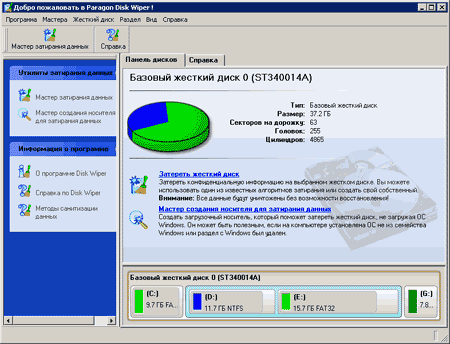
Programmas galvenās iezīmes ir diska masēšana, kurai var izmantot programmas pamata versiju vai speciāli izveidotu, izmantojot to bootable media (CD-ROM, disketes) darbam DOS režīmā, kā arī disku inicializācijas, sadalīšanas un formatēšanas pamatfunkciju ieviešanai. Programma var darboties jebkurā windows versijas un atbalsta visu failu sistēmas. Tīrīšanu var veikt gan cietajiem, gan disketēm, gan zibatmiņas diskiem.
Darbs ar programmu tiek veikts caur tās galveno logu. Tās galvenais lauks ir paredzēts informācijas parādīšanai par fiziskajiem un loģiskajiem diskdziņiem, kas savienoti ar datoru. Viņu saraksts atrodas galvenā loga apakšā. Augšējā rindā ir fiziski diski, apakšējā - to dalīšana loģiskos diskos. Tiek parādīti gan formatēti, gan neformatēti nodalījumi. Izvēloties fizisku vai loģisku diskdzini, galvenā loga augšdaļā tiks parādīta informācija par to.
Fiziskajam diskam tā tips tiek parādīts loga nosaukumā, un lielums, galviņu skaits, cilindri un sektori tiek parādīti kā informācija. Par loģiskiem diskdziņiem parādītās informācijas apjoms ir lielāks. Parāda datus failu sistēmā, numuru sāknēšanas sektors, failu sistēmas versija, diska lielums, izmantotā un brīvā vieta. Papildu informācija - ir loģiskā piedziņa aktīvs un redzams.
Tīrīšanu var veikt gan fiziskam diskam, gan loģiskam nodalījumam. Lai atvieglotu darbu programmā, tiek ieviesti speciāli vedņi, kas soli pa solim virza lietotāju cauri visiem sagatavošanās posmiem uzdevumam.

Apsveriet diska (nodalījuma) tīrīšanas sagatavošanas procesu. Pirmajā solī jūs varat izvēlēties tīrīšanas iespēju - vai nu pilnībā noslaukiet nodalījumu, vai arī notīriet tikai brīvo vietu. Iespējams, ka uz otro iespēju pretendēs biežāk - neizdzēšot visu informāciju, jūs varat visu iznīcināt izdzēsta informācija bez iespējas to atgūt. Lai pārbaudītu darbu, es ieteiktu vispirms izmantot tieši šādu iespēju. Nākamais solis iesaka izvēlēties tīrīšanas algoritmu. Noklusēto algoritmu var definēt programmas iestatījumos. Tad tas tiks ierosināts kā galvenais.
Personīgajā versijā ir pieejamas tikai divas iespējas - vai nu izmantojiet Paragon algoritmu, vai arī definējiet savu tīrīšanas algoritmu. Izvēloties standarta algoritmu, jūs tiksit novirzīts uz lapu, kur tiks parādīta detalizēta informācija par tā darbības principu un tiks nodrošināta dažu izmaiņu iespēja, jo īpaši, jūs varat pilnībā vai daļēji atspējot veiktās operācijas verifikāciju. Pārbaudes braucienos to var spēlēt, bet iekšā reāli apstākļi labāk ir izmantot visas izvēlētā algoritma iespējas. Tajā pašā lapā tiek noteikts un parādīts paredzamais operācijas laiks.
Izvēloties iespēju piešķirt savu algoritmu, tiks atvērts logs, kurā jums būs jāievada savi parametri. Lietotājs var definēt ne vairāk kā četras datu maskas, katras maskas un masku grupas caurlaižu skaitu. Lai noteiktu mashing masku, lietotājam būs jāiestata divciparu skaitlis heksadecimālā formā (noklusējuma vērtība ir "00"). Papildus maskām un caurlaižu skaitam jūs varat iestatīt algoritmu, lai pārbaudītu, vai ir atlikušie dati, procentos no kopējā pārbaudīto sektoru skaita.

Izvēloties vai piešķirot algoritmu, jūs varat sākt darbu, bet vednis atkal lūgs jūsu apstiprinājumu - vai jūs patiešām vēlaties pabeigt uzdevumu. Kas zina, varbūt pēdējā brīdī jūs atcerēsities, ka starp dzēšamo informāciju paliek tas, kas jāatstāj. Tad jums ir pēdējā iespēja atteikties no noņemšanas un vēlreiz pārbaudīt, vai operāciju var veikt.
Noslaucīšanas diska vedni var palaist dažādos veidos: caur loģiskā vai fiziskā diska konteksta izvēlni, caur galveno logu ar informāciju par izvēlēto disku (nodalījumu), caur galveno izvēlni vai caur rīkjoslu. Atšķirība var būt tikai tā, ka, veicot pirmo darbību vedni no galvenās izvēlnes, jums būs jāizvēlas disks, ar kuru jūs gatavojaties strādāt, taču, strādājot caur konteksta izvēlni, tas nav nepieciešams.

Gadījumā, ja jums ir jāiznīcina dati sāknēšanas nodalījums vai iznīcināt datus diskā, no kura OS vairs netiek ielādēts, varat izmantot citu programmas funkciju - ielādējot to no sāknēšanas diska vai disketes. Lai to izdarītu, vispirms ir jāizveido šāds disks. Šajā nolūkā datu dzēšanai varat izmantot vedni Media Creation Wizard. Viņš piedāvās izvēlēties datu nesēju - kompaktdisku vai disketi un pēc tam izmantot standarta diska vai disketes attēlu, kas nāk ar programmu, vai arī izmantot attēlu, kas jums ir avārijas disks. Ja diskā bija kāda informācija, tad vispirms tā tiks iznīcināta (protams, tas attiecas tikai uz CD / RW diskiem) un disketēm.
Tagad nedaudz par darbu ar diska nodalījumiem. Kā jau tika atzīmēts, programma īsteno iespēju izveidot, dzēst, formatēt loģiskās nodalījumus, piešķirt un izdzēst nodalījumu burtus un pārbaudīt virsmu. Bet, veidojot nodalījumus, ir daži ierobežojumi. Jo īpaši pašreizējā versija programmas nevar izveidot jaunus nodalījumus vietnē dinamiskās piedziņas. Tiek atbalstīti tikai cietie diski, izmantojot DOS nodalīšanas shēmu (operētājsistēmās Windows 2000 un XP šos diskus sauc par primārajiem diskiem). Attiecīgi tiek piemēroti arī DOS shēmas noteiktie ierobežojumi.
Sadalīšana tiek veikta, izmantojot grafisko saskarni, kurā programma sākotnēji piedāvā dažus konsekventus parametrus. Bieži vien šīs vērtības ir piemērotas lietotājam, taču visas pieejamās vērtības var mainīt. Pēc sadaļas izveidošanas tā tiek formatēta. Programma piedāvā dažādu iespēju izvēli: failu sistēmas FAT16 / FAT32, NTFS un HPFS, ReiserFS un Linux Swap v. 2. Pēc tam jūs varat piešķirt diska burtu. Līdzīgi jūs varat veikt apgrieztās darbības - izdzēst burtu ("atvienot" disku), izdzēst nodalījumu. Šīs darbības tiek veiktas gan no diska konteksta izvēlnes, gan no galvenās programmas izvēlnes apakšsadaļas "Sadaļa". Vēl viena programmas iezīme ir apskatīt nodalījumu vai diska sektorus.
Noslēgumā es vēlētos atzīmēt programmas kvalitatīvi izpildīto saskarni - ar to ir patīkami un ērti strādāt. Varbūt tikai viena piezīme. Palīdzība par programmu tiek atvērta tajā pašā loga laukā, kur tiek parādīta arī informācija par diskiem un nodalījumiem, tāpēc vienlaikus nedarbosies palīdzības lasīšana un darbību veikšana. Bet nepieciešamība pēc tā pastāv tikai sākotnējā iepazīšanās posmā, tad jums vairs nebūs vajadzīga palīdzība.




